PCの便利で覚えておきたい設定を記録する。
2007/07/22/Sun
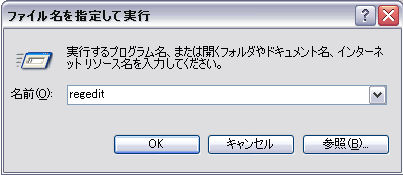
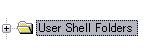
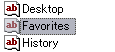
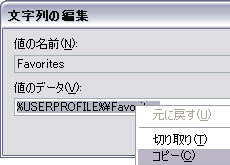
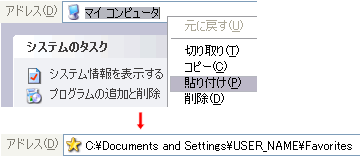
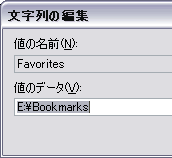

お気に入りの保存場所を変更する方法です。
- 「スタート」から「ファイル名を指定して実行」
- regedit と入力。
開いたレジストリエディタで、
- HKEY_CURRENT_USER
- Software
- Microsoft
- Windows
- CurrentVersion
- Explorer
- User Shell Folders
と順に開いていき、「User Shell Folders」を選択した状態にします。
その右側の「Favorites」をダブルクリックします。
すると「文字列の編集」ウィンドウが出てきますので、「値のデータ」部分を右クリックしてコピーします。
続いてマイコンピュータを開き(マイコンピュータでなくても、どのフォルダでもかまいません)、「アドレス」部分に、右クリックして貼り付けをし「Enter」キーを押すと下にずらっとお気に入りの項目が出てきます。そして、このフォルダのウィンドウは一旦横へおいておきます。
レジストリエディタへ戻り、もう一度「Favorite」をダブルクリックして「文字列の編集」ウィンドウを開き、「値のデータ」に変更したいフォルダを指定します(例~ E:\Bookmarks)。そして「OK」を押す前に「値のデータ」欄をコピーしておきます。
お気に入りの項目を表示させたのと同様にして、変更したいフォルダのウィンドウを開きます(ここでお気に入りの項目が表示されたウィンドウと、変更したいフォルダのウィンドウの2つのウィンドウが表示されています)。お気に入りの項目が表示されているウィンドウでメニューバーの「編集」から「すべて選択」を選択し、再度「編集」から「コピー」を選択します。続いて変更先のフォルダのウィンドウでメニューバーの「編集」から「貼り付け」を選択し、先程コピーしたお気に入りの項目を貼り付けます。
最後にパソコンを再起動すると、お気に入りの保存フォルダが変更されます。
以上、お気に入りの保存場所を変更する方法でした。
PR
COMMENT
カレンダー
| 10 | 2025/11 | 12 |
| S | M | T | W | T | F | S |
|---|---|---|---|---|---|---|
| 1 | ||||||
| 2 | 3 | 4 | 5 | 6 | 7 | 8 |
| 9 | 10 | 11 | 12 | 13 | 14 | 15 |
| 16 | 17 | 18 | 19 | 20 | 21 | 22 |
| 23 | 24 | 25 | 26 | 27 | 28 | 29 |
| 30 |
最新コメント
[07/20 山口鷲鬼爺]
[02/16 けん]
[04/01 コエニビンスン]
[04/01 930]
[10/18 コエニビンスン]
最新記事
(01/17)
(07/22)
(07/20)
(07/18)
(07/16)
最新トラックバック
プロフィール
HN:
コエニビンスン
性別:
非公開
ブログ内検索
最古記事
(07/13)
(07/15)
(07/16)
(07/18)
(07/20)


![Design by Nijiko [SUCUREなオカメインコ]](http://bfile.shinobi.jp/1635/rainbow_ds.gif)